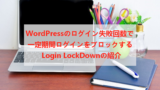自分のブログを確認していてちょっと編集したいと思ったとき
WordPressのログインページに移動してダッシュボード、、、
ほんの少しの編集だと
ログインページへの移動が面倒になることないですか?
そこでブログのサイドバーにWordPressのログインウィジェットを設置できる
プラグイン「Sidebar Login」の紹介です。
ブログからダッシュボードへの移動だと早いですね。
ここでは画像付きで設定、使い方を説明してるので参考にしてみてください。
Sidebar Loginとは
WordPressで作成してるブログのサイドバーに
ログインを設置できるプラグインです。
設置は専用のウィジェットを使うので簡単に使うことができます。
ログインページへの移動が面倒に感じる場合に便利です。
プラグイン「Sidebar Login」のインストール
それでは始めていきましょう。
WordPressにログインしたら
ダッシュボードから「プラグイン」→「新規追加」へとクリックします。
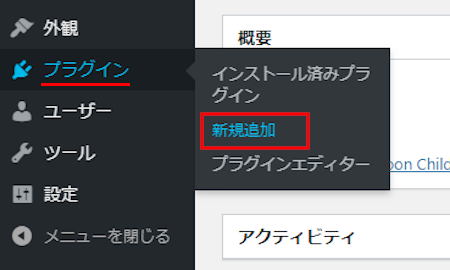
プラグインを追加のページが表示されたら
キーワード検索欄に「Sidebar Login」と入力しましょう。
検索結果は、自動で反映されます。
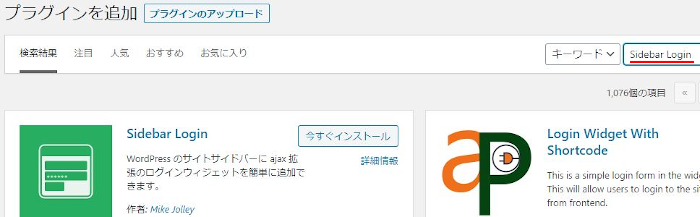
Sidebar Loginを見付けたら
「今すぐインストール」をクリックします。
*下の方や右側、または違うページにある場合があります。
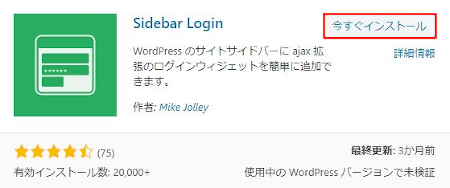
インストールが終わると「有効化」をクリックしましょう。
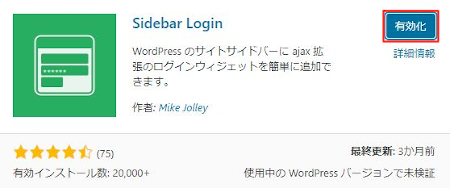
有効化すると自動でインストール済みプラグインのページに移動します。
もし、WordPressバージョンの違いで移動しない場合は
自分で「プラグイン」→「インストール済みプラグイン」に移動しましょう。
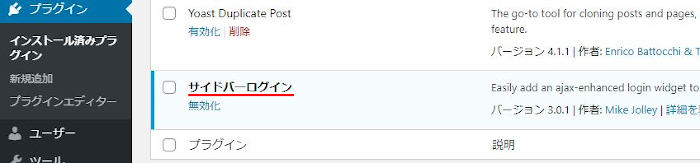
これでSidebar Loginのインストールは終わりです。
ログインウィジェットの設置・使い方
このプラグインじゃ専用のウィジェットがあるので
サイドバーに簡単に設置ができますよ。
それでは管理メニューから
「外観」→「ウィジェット」をクリックしましょう。
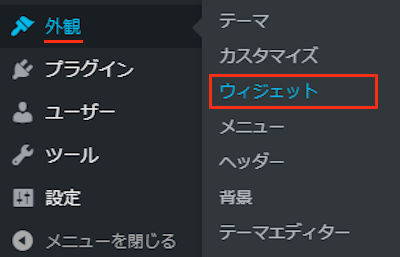
ウィジェットページが開いたら
「サイドバーログイン」ブロックを探しましょう。
プラグインによっては下の方にある場合があります。
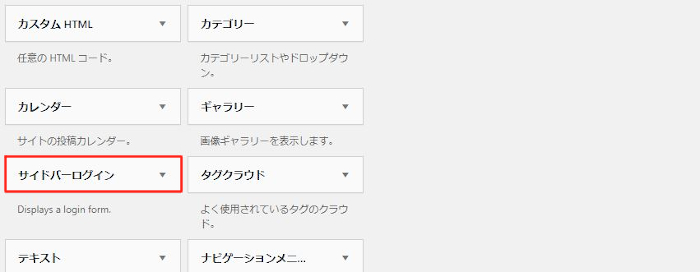
サイドバーログインを見付けたら
ドラック&ドロップでサイドバーへ移動させましょう。
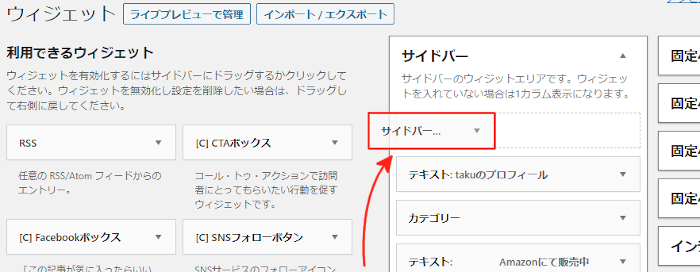
サイドバーへ移動させると
自動的に設定ウィンドウが開きます。
機能的には変更せずに使用できますが
ここでは少しだけセキュリティ面を考えて機能を減らしていきます。
各項目の説明は画像の下にあるので参考にしてみてください。
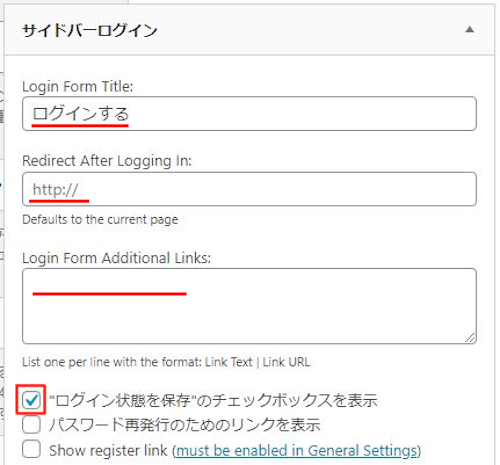
Login Form Title: ウィジェットのタイトルになります。
ここは「ログインする」のままにしています。
Redirect After Logging In: ログイン後のリダイレクトになります。
ここでは空白のままにしました。
Login Form Additional Links: リンクの追加フォームになります。
ここも空白にしています。
・“ログイン状態を保存”のチェックボックスを表示: チェックを入れています。
・パスワード再発行のためのリンクを表示: チェックを外しました。
・Show register link (must be enabled in General Settings): チェックを外しました。
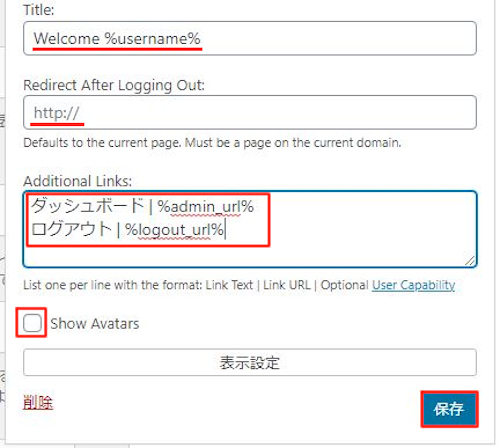
Title: ようこその表示スタイルになります。
ここはデフォルトのままにしています。
Redirect After Logging Out: ログアウト後のリダイレクトになります。
ここでは空白のままにしました。
Additional Links: 実際に使う項目になります。
ここでは2つだけにしました。
ダッシュボード
ログアウト
*プロフィールは消しました。
Show Avatars: アバター写真の表示になります。
ここはチェックを外しています。
最後に「OK」をクリックしましょう。
これでサイドバーに設置されました。
ログインウィジェットをどのように使うのか
「サイトを表示」から確認していきましょう。
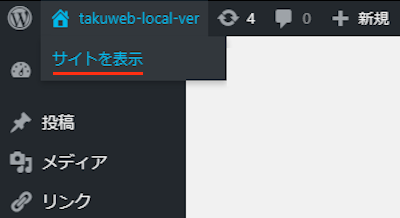
するとこのように表示されますよ。
また、使い方は動画にしましたので
ログイン、ログアウト、ダッシュボードなど確認してみてください。
これでSidebar Loginの紹介は終わりです。
WordPressのログインや管理関連のプラグインは他にもありますよ。
ログインの連続失敗回数を決めてブロックできるものや
ログイン画面にキャプチャ機能を付けて不正ログインを防ぐものもあります。
また、管理画面にカラフルなメモ帳を設置するもの
管理メニューをプルダウン化できるものもありますよ。
興味のある方はここより参考にしてみてください。
まとめ
サイドバーにWordPressのログインを設置するプラグインでした。
セキュリティ面よりも早く
WordPressを開きたいという方にはもってこいですね。
このプラグインを使う場合はある程度意識して
複雑なパスワードで使ってください。
そこでこれをやらなきゃ損をするということで
ブログ維持のためにアフィリエイトを始めてみませんか。
大きく稼ぐには全力で挑む必要がありますが
ブログ維持費なら片手間でも大丈夫!
気になる方はここよりアフィリエイト会社(ASP)の紹介を見てみましょう。